Gửi ảnh qua tin nhắn trên iPhone là một thao tác đơn giản và thường xuyên được sử dụng. Tuy nhiên, với giao diện iOS được cập nhật liên tục, một số người dùng có thể gặp khó khăn trong việc tìm ra cách gửi ảnh hiệu quả. Bài viết này sẽ hướng dẫn chi tiết Cách Gửi ảnh Qua Tin Nhắn Trên Iphone, bao gồm các bước cơ bản và một số mẹo hữu ích.
Cách Gửi Ảnh Qua iMessage
iMessage là ứng dụng nhắn tin mặc định của Apple, cho phép người dùng iPhone gửi tin nhắn, ảnh, video và các nội dung khác cho nhau miễn phí qua internet.
Bước 1: Mở Ứng Dụng Tin Nhắn
Tìm và mở ứng dụng Tin nhắn trên iPhone. Biểu tượng của ứng dụng là một bong bóng trò chuyện màu xanh lá cây.
Bước 2: Chọn Người Nhận
Nhập tên hoặc số điện thoại của người bạn muốn gửi ảnh vào thanh tìm kiếm, hoặc chọn một cuộc trò chuyện hiện có.
Bước 3: Chọn Ảnh
Bên cạnh thanh soạn thảo tin nhắn, bạn sẽ thấy biểu tượng camera. Nhấn vào biểu tượng này để mở thư viện ảnh.
 Giao diện ứng dụng Tin Nhắn trên iPhone
Giao diện ứng dụng Tin Nhắn trên iPhone
Bước 4: Chọn và Gửi Ảnh
Chọn ảnh bạn muốn gửi từ thư viện. Bạn có thể chọn nhiều ảnh cùng lúc. Sau khi chọn, nhấn vào nút “Gửi” (hình mũi tên màu xanh) để gửi ảnh.
Gửi Ảnh Qua Tin Nhắn SMS/MMS
Nếu bạn muốn gửi ảnh cho người dùng không sử dụng iPhone hoặc không kết nối internet, bạn có thể gửi tin nhắn SMS/MMS.
Bước 1 & 2: Tương tự như Gửi Ảnh Qua iMessage
Mở ứng dụng Tin nhắn và chọn người nhận.
Bước 3: Chọn Hình Ảnh
Nhấn vào biểu tượng camera và chọn ảnh bạn muốn gửi.
Bước 4: Gửi Ảnh
Nhấn vào nút “Gửi” (hình mũi tên màu xanh). iPhone sẽ tự động chuyển đổi tin nhắn thành SMS/MMS để gửi ảnh.
Mẹo Gửi Ảnh Hiệu Quả
- Gửi ảnh chất lượng cao: Để gửi ảnh với chất lượng gốc, chọn “Ảnh Gốc” trong phần tùy chọn gửi ảnh.
- Gửi ảnh động (Live Photos): Chọn ảnh động và giữ nút “Gửi” để gửi dưới dạng ảnh động.
- Chỉnh sửa ảnh trước khi gửi: Nhấn vào ảnh bạn muốn gửi, chọn “Sửa” để chỉnh sửa ảnh trước khi gửi.
- Gửi ảnh từ ứng dụng khác: Trong nhiều ứng dụng như Ảnh, Safari, bạn có thể nhấn nút “Chia Sẻ” và chọn “Tin nhắn” để gửi ảnh.
Kết Luận
Gửi ảnh qua tin nhắn trên iPhone là một thao tác đơn giản và dễ dàng thực hiện. Hy vọng bài viết này đã cung cấp cho bạn những thông tin hữu ích về [cách gửi ảnh qua tin nhắn trên iphone].
FAQ
1. Làm sao để gửi ảnh từ máy tính sang iPhone?
Bạn có thể sử dụng AirDrop, iCloud, hoặc email để gửi ảnh từ máy tính sang iPhone.
2. Tại sao tôi không thể gửi ảnh qua iMessage?
Kiểm tra kết nối internet của bạn và đảm bảo rằng iMessage đã được kích hoạt trong phần Cài Đặt.
3. Làm sao để gửi ảnh có dung lượng lớn qua tin nhắn?
Bạn có thể nén ảnh trước khi gửi hoặc sử dụng dịch vụ lưu trữ đám mây như Google Drive hoặc Dropbox.
4. Làm sao để xem ảnh đã gửi trong tin nhắn?
Mở cuộc trò chuyện, ảnh bạn đã gửi sẽ hiển thị trong cửa sổ tin nhắn.
5. Làm sao để xóa ảnh đã gửi trong tin nhắn?
Nhấn giữ vào ảnh bạn muốn xóa và chọn “Xóa”.
Các tình huống thường gặp câu hỏi
- Người dùng muốn gửi ảnh cho nhiều người cùng lúc: iPhone hỗ trợ gửi tin nhắn nhóm, cho phép bạn gửi ảnh cho nhiều người cùng một lúc.
- Người dùng muốn gửi ảnh chất lượng cao nhưng dung lượng file lớn: Bạn có thể nén ảnh trước khi gửi hoặc sử dụng dịch vụ lưu trữ đám mây.
- Người dùng muốn gửi ảnh động: iPhone hỗ trợ gửi Live Photos, bạn chỉ cần giữ nút “Gửi” để gửi dưới dạng ảnh động.
- Người dùng muốn chỉnh sửa ảnh trước khi gửi: iPhone cho phép bạn chỉnh sửa ảnh trực tiếp trong ứng dụng Tin nhắn.
- Người dùng muốn gửi ảnh từ ứng dụng khác: Hầu hết các ứng dụng trên iPhone đều hỗ trợ chia sẻ ảnh qua Tin nhắn.
Gợi ý các câu hỏi khác
- Làm sao để gửi tin nhắn thoại trên iPhone?
- Làm sao để tạo tin nhắn sticker trên iPhone?
- Làm sao để chặn tin nhắn từ số điện thoại lạ?
- Làm sao để ẩn nội dung tin nhắn trên màn hình khóa?
- Làm sao để sao lưu tin nhắn iPhone?
Bạn có thể tìm hiểu thêm về các tính năng nhắn tin trên iPhone bằng cách truy cập trang web hỗ trợ của Apple hoặc tìm kiếm trên Google.
Kêu gọi hành động
Nếu bạn cần hỗ trợ về cách sử dụng iPhone, hãy liên hệ Số Điện Thoại: 0372998888, Email: tintuc@gmail.com Hoặc đến địa chỉ: 30 Hoàng Cầu, Hà Nội. Chúng tôi có đội ngũ chăm sóc khách hàng 24/7.